Din cauza unei vulnerabilități de securitate, capacitatea de a insera fișiere FBX a fost dezactivată în Word, Excel, PowerPoint pentru Windows și Mac și Outlook pentru Windows. Versiunile Office care au avut această caracteristică activată nu vor mai avea acces la ea. Printre acestea se numără Office 2019, Office 2021, Office LTSC pentru Mac 2021 și Microsoft 365.
Modelele 3D din documentele Office inserate anterior dintr-un fișier FBX vor continua să funcționeze așa cum vă așteptați, cu excepția cazului în care s-a ales opțiunea "Legătură la fișier" la ora de inserare.
Această modificare intră în vigoare începând cu actualizarea de securitate din 9 ianuarie 2024.
Modificări începând din ianuarie 2024
La începutul lunii ianuarie 2024, asistența pentru FBX va fi dezactivată în mod implicit.
Atunci când încercați să inserați un fișier FBX în Word, Excel, PowerPoint și Outlook, veți vedea următoarea eroare: "Eroare la importul acestui fișier".
Modelul 3D nu va fi inserat în documentul Office.
Înlocuiește fișierele FBX
GLB (format de transmisie GL binar) este formatul de fișier 3D recomandat pentru utilizare în Office.
Formatul de transmisie glTF sau GL este formatul de fișier 3D open-source utilizat de Office pentru a stoca și a reda toate modelele 3D. Multe formate de fișier 3D diferite pot fi importate și sunt convertite automat la glTF înainte de a fi redate în Office. GLB este versiunea binară a glTF, care vă permite să stocați active 3D complexe într-un singur fișier pentru portabilitate maximă. GLB este formatul 3D recomandat pentru Office.
Pentru mai multe informații despre cele mai bune practici Office pentru formatele 3D, consultați Instrucțiuni de conținut 3D pentru Microsoft - Asistență Microsoft.
Pot utiliza în continuare fișiere FBX în Office?
Deși vă recomandăm ferm să nu faceți acest lucru, puteți insera fișiere FBX pentru Word, Excel, PowerPoint și Outlook. Este important să rețineți că efectuarea acestei modificări vă poate crește vulnerabilitatea la codul rău intenționat. Înainte de a face aceste modificări, vă recomandăm să evaluați riscurile asociate cu implementarea acestei soluții în mediul dvs. special. Dacă implementați această soluție, urmați orice pași suplimentari corespunzători pentru a contribui la protejarea computerului.
Utilizarea fișierelor FBX în Word, Excel, PowerPoint și Outlook în Windows
Aceste instrucțiuni implică efectuarea de modificări în registry Windows. Dacă efectuați modificarea în registry, puteți insera fișiere FBX în aplicația pentru care ați aplicat modificarea de registry. Fișierele FBX vor fi convertite automat la formatul GLB, vor fi salvate și vizibile în documentul salvat, chiar și de către persoanele care nu au efectuat modificarea de registry.
Pentru a activa FBX, urmați pașii de mai jos:
-
Găsiți următoarea subcheie de registry:
HKEY_CURRENT_USER\software\policies\microsoft\office\common\security\model3dblockextlist
Aceasta reprezintă lista de formate de fișier 3D care sunt dezactivate.
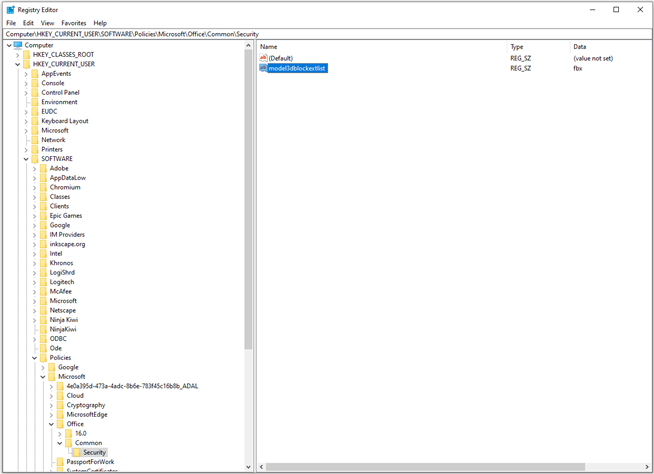
-
Eliminați "fbx" din șirul de date valoare.
-
Reporniți Word, Excel, PowerPoint și Outlook pentru ca modificarea să aibă efect.
Notă: Dacă computerul dvs. este gestionat de Politică de grup setări, poate fi necesar să lucrați cu administratorul de sistem pentru a vă asigura că valoarea nu este resetată printr-o setare de Politică de grup.
Utilizarea fișierelor FBX în Word, Excel și PowerPoint pe Mac
Aceste instrucțiuni implică actualizarea setărilor de preferințe compatibile cu API-urile CFPreferences și care pot fi setate utilizând comanda setări implicite din Terminal sau impuse printr-un server de Profil de configurare sau Mobile Management dispozitive (MDM). Atunci când preferințele sunt impuse, utilizatorul nu poate modifica valorile și orice controale din aplicație vor apărea dezactivate.
Acest articol poate fi utilizat ca referință pentru actualizarea setărilor de preferințe în Office: Utilizați preferințele pentru a gestiona controalele de confidențialitate pentru Office pentru Mac - Implementarea Office | Microsoft Learn
Pentru a activa FBX, utilizați cheia de preferință "3DModelBlockExtList". Similar cu pașii din setările de registry Windows de mai sus, această preferință este un tip de date șir care va include "fbx" atunci când formatul este dezactivat. Setarea tastei la un șir gol va activa fbx.
Iată o modalitate de a actualiza setarea:
defaults write com.microsoft.office 3DModelBlockExtList -string ""
Tasta poate fi ștearsă și utilizând următoarea comandă:
defaults delete com.microsoft.office 3DModelBlockExtList
Notă: Atunci când cheia preferinței 3DModelBlockExtList nu este prezentă sau nulă, fbx va fi în starea dezactivat.










